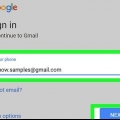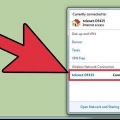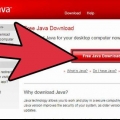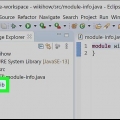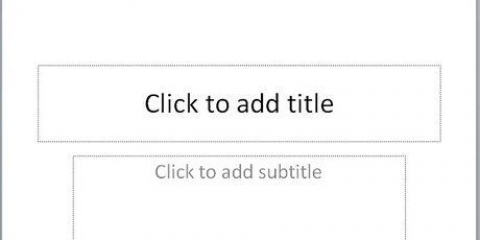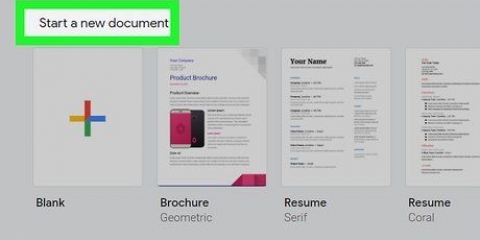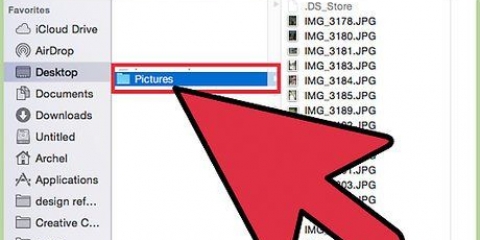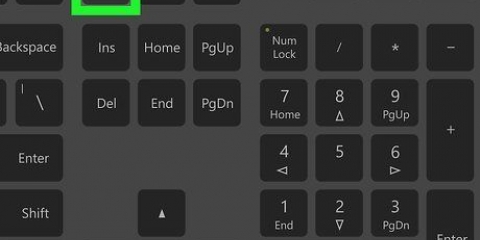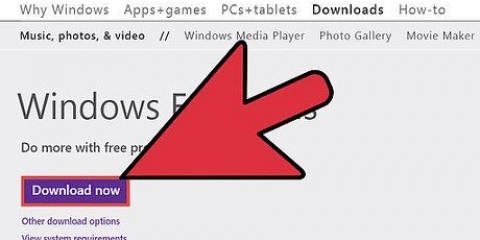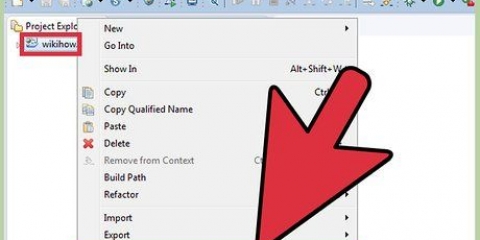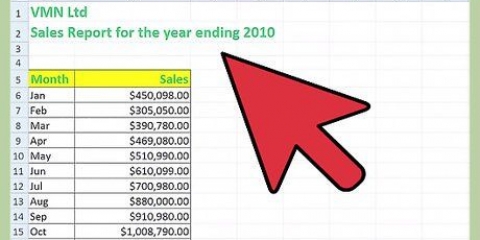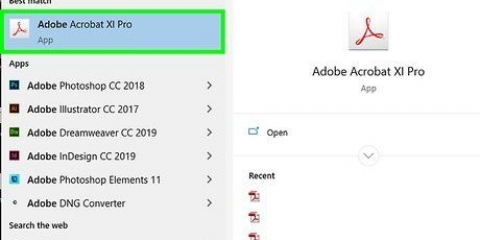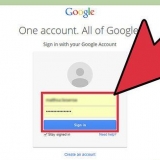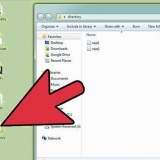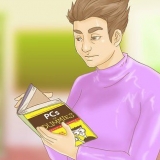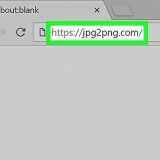Ihr Projekt wird im Feld `Package Explorer` auf der linken Seite des Fensters angezeigt. Wenn Sie nur die Registerkarte Willkommen von Eclipse sehen, klicken Sie auf die kleine Java-Schaltfläche auf der linken Seite des Fensters. lesen Schreiben Sie Ihr erstes Programm in Java für detaillierte Anweisungen zum Erstellen Ihres ersten Java-Programms.
Erstellen sie ein neues java-projekt in eclipse
Eclipse ist eine der beliebtesten Entwicklungsumgebungen für Java, da sie alles enthält, was benötigt wird, um ein Java-Projekt von Grund auf neu zu entwickeln. Bevor Sie mit der Arbeit an einem neuen Projekt beginnen können, müssen Sie es zuerst erstellen. Das Erstellen eines neuen Java-Projekts in Eclipse ist ziemlich einfach, kann jedoch verwirrend sein, wenn Sie Eclipse bereits für eine andere Programmiersprache installiert haben.
Schritte

1. Installieren Sie die Eclipse-IDE für Java-Entwickler. Wenn Sie Eclipse zum ersten Mal installieren, haben Sie die Möglichkeit, eine IDE (integrierte Entwicklungsumgebung) auszuwählen. Wählen Sie `Eclipse-IDE für Java-Entwickler`. Dadurch werden die erforderlichen Dateien und Tools installiert, die zum Erstellen von Java-Projekten erforderlich sind.
- Wenn Sie Eclipse für eine andere Programmiersprache installiert haben, können Sie Java-Unterstützung direkt aus Eclipse hinzufügen. Klicken Sie auf das Menü „Hilfe“ und wählen Sie „Neue Software installieren“. Wählen Sie `Alle verfügbaren Sites` aus dem Dropdown-Menü und geben Sie `java` in das Filterfeld ein. Aktivieren Sie das Kontrollkästchen `Eclipse Java Development Tools` und dann `Next`. Folgen Sie den Anweisungen auf dem Bildschirm, um die Java-Tools herunterzuladen und zu installieren. Eclipse wird neu gestartet, wenn die Installation abgeschlossen ist.

2. Klicken Sie auf „Datei“ → „Neu“ → „Java-Projekt“. Dadurch wird das Fenster `Neues Java-Projekt` geöffnet.
Wenn Sie die Option `Java-Projekt` nicht sehen, aber die Java-Entwicklungstools installiert haben, wählen Sie `Projekt...` aus dem Menü `Neu`. Erweitern Sie den Ordner `Java` und wählen Sie `Java-Projekt`.

3. Geben Sie dem Projekt einen Namen. Dies muss nicht der endgültige Name des Programms sein, aber es kann Ihnen und anderen helfen, das Projekt zu identifizieren.

4. Wählen Sie einen Speicherort für die Projektdateien. Die Dateien werden standardmäßig im Eclipse-Verzeichnis gespeichert. Sie können einen benutzerdefinierten Standort auswählen, wenn Sie es vorziehen.

5. Wählen Sie die Java Runtime Environment (JRE) aus, die Sie verwenden möchten. Wenn Sie ein Programm für eine bestimmte JRE erstellen, wählen Sie es über das Dropdown-Menü aus. Standardmäßig wird die neueste JRE ausgewählt.

6. Wählen Sie das Layout Ihres Projekts. Sie können den Ordner Ihres Projekts verwenden oder separate Ordner für Ressourcen und Klassendateien erstellen. Die Standardoption ist "Getrennte Ordner erstellen"...`, aber Sie können dies je nach den Anforderungen Ihres Projekts ändern.

7. Klicken Sie auf „Weiter“, um das Fenster „Java-Einstellungen“ zu öffnen. Hier definieren Sie zusätzliche Ressourcen sowie Bibliotheken für Ihr Projekt.

8. Verwenden Sie die Registerkarte Quelle, um den Build-Pfad zu erstellen. Der Build-Pfad wird vom Compiler verwendet, um das Programm zu erstellen. Sie können zusätzliche Quellordner erstellen, externe Quellen verknüpfen und Ordner zum Build-Pfad hinzufügen oder entfernen. Der Compiler verwendet diesen Pfad, um zu bestimmen, welche Quellen kompiliert werden sollen.

9. Verwenden Sie die Registerkarte Bibliotheken, um Ihrem Projekt Bibliotheken (Bibliotheken) hinzuzufügen. Auf dieser Registerkarte können Sie JAR-Dateien zu Ihrem Projekt hinzufügen sowie integrierte Bibliotheken zur Verwendung auswählen. Durch den Import von JAR-Dateien können Sie Bibliotheken aus anderen Projekten hinzufügen.

10. Klicken Sie auf "Fertig stellen", um Ihr neues Projekt zu starten. Ihr Java-Arbeitsbereich wird geöffnet. Wenn Sie vor Beginn dieses Projekts in Eclipse unter einer anderen Programmiersprache gearbeitet haben, werden Sie aufgefordert, in die Java-Umgebung zu wechseln. Dies wird empfohlen, um den größten Nutzen aus der IDE zu ziehen.
Tipps
- Wenn Sie die Einstellungen Ihres Projekts nach der Erstellung ändern möchten, klicken Sie mit der rechten Maustaste auf den Namen Ihres Projekts und navigieren Sie zur gewünschten Option.
"Erstellen sie ein neues java-projekt in eclipse"
Оцените, пожалуйста статью